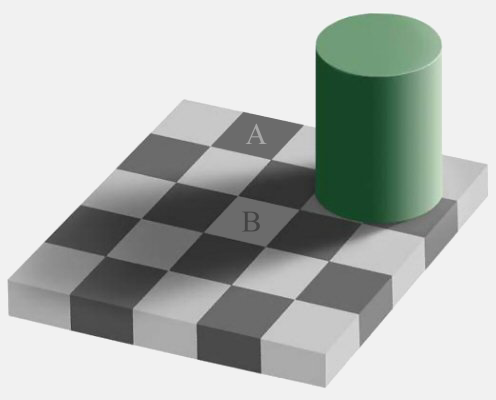 $$\ \ $$
$$\ \ $$
Ismerd meg a lehetőségeket
- Nyisd meg az arnyalat.tif állományt. Nagyítsd fel 300%-osra.
- A képablakban válaszd a Párbeszédablakok/Navigáció menüpontot! (vagy Shift+Ctrl+N vagy Nézet/Navigátorablak) Ismerd meg a lehetőségeket!
- Válaszd a Nézet/Infoablak (vagy Shift+Ctrl+I) menüpontot. Mit tudhatsz meg a képről?
- Mekkora a grafikai programmal elérhető legnagyobb és legkisebb nagyítás?
- Mekkora legyen a kép pixelmérete, ha az Asztal háttereként szeretné felhasználni? A képernyő pixelméretét (felbontását) az operációs rendszer megfelelő segédprogramjának segítségével állapítsd meg. Hány bájtot foglal el a kép, ha az RGB-színrendszert használjuk?
- Sorold fel, hogy a grafikai program milyen típusú fájlként tudja elmenteni a képet! A típusokat (kiterjesztéseket) a Fájl/Exportálás másként menüparancs párbeszédablakában találod meg.
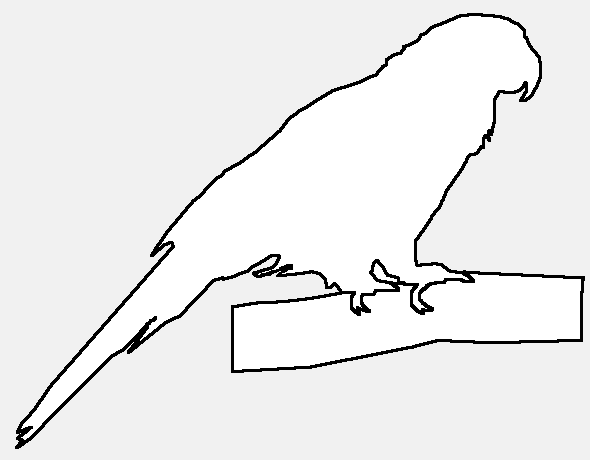 $$\ \ $$
$$\ \ $$
 $$\ \ $$
$$\ \ $$